win10语音助手小娜怎么关闭 win10语音助手小娜的关闭方法
更新时间:2023-02-06 17:06:15作者:qin
电脑win10专业版系统新添加了一款语音助手小娜,它是一款微软研发的一个智能语音助手软件,可是大家平时很少使用这个功能,而且默认放在任务栏下面感觉很占位置,想要将其关掉有不清楚怎么关闭,win10语音助手小娜怎么关闭?下面小编给大家带来win10语音助手小娜的关闭方法。
具体方法如下:
1、使用win+r组合快捷键调出运行窗口,输入“regedit”回车打开注册表编辑器。
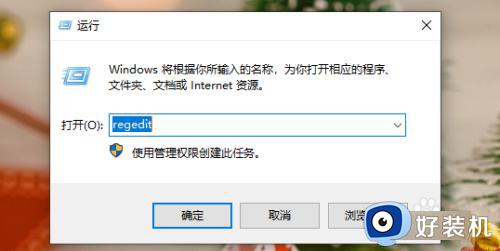
2、定位到以下路径:
【HKEY_LOCAL_MACHINESOFTWAREPoliciesMicrosoftWindowsWindows Search】
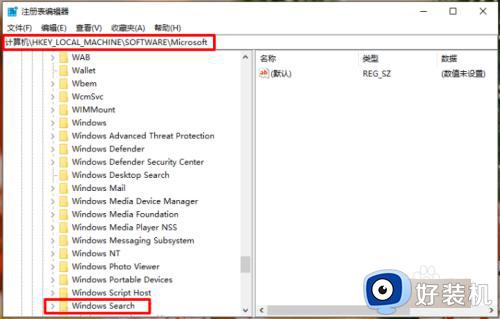
3、在windows Search的右侧界面中,右键创建一个DWORD (32位) 值,并命名为“AllowCortana”,如下图所示:
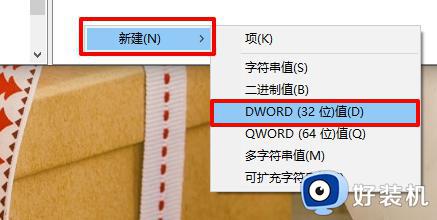
4、双击打开新建的“AllowCortana”,将“数值数据”设置为“0”,然后点击“确定”即可。
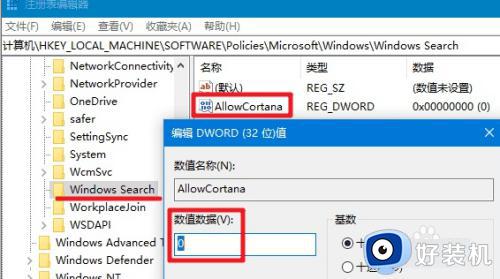
以上就是小编为您带来的关于win10语音助手小娜的关闭方法的全部内容,跟着上面的步骤一步步来进行操作吧,想要更过多资讯请关注好装机。
win10语音助手小娜怎么关闭 win10语音助手小娜的关闭方法相关教程
- win10电脑助手小娜怎么关闭 win10电脑助手小娜关闭的方法
- win10语音助手小娜怎么开启 win10语音助手小娜怎么呼出
- win10如何关闭cortana小娜 win10 cortana小娜怎么彻底关闭
- win10系统小娜无法打开怎么办 win10打不开小娜语音修复方法
- win10如何彻底关闭小娜 win10系统怎么关闭小娜
- win10小娜被禁用怎么打开 windows10小娜语音功能怎么开启
- win10如何禁用小娜 win10禁用小娜的步骤
- win10 重置 小娜的步骤 win10系统如何重置小娜
- win10怎么卸载cortana小娜 win10电脑上cortana小娜怎么删除
- Win10Cortana小娜搜索速度慢什么原因 Win10Cortana小娜搜索速度如何加快
- win10拼音打字没有预选框怎么办 win10微软拼音打字没有选字框修复方法
- win10你的电脑不能投影到其他屏幕怎么回事 win10电脑提示你的电脑不能投影到其他屏幕如何处理
- win10任务栏没反应怎么办 win10任务栏无响应如何修复
- win10频繁断网重启才能连上怎么回事?win10老是断网需重启如何解决
- win10批量卸载字体的步骤 win10如何批量卸载字体
- win10配置在哪里看 win10配置怎么看
win10教程推荐
- 1 win10亮度调节失效怎么办 win10亮度调节没有反应处理方法
- 2 win10屏幕分辨率被锁定了怎么解除 win10电脑屏幕分辨率被锁定解决方法
- 3 win10怎么看电脑配置和型号 电脑windows10在哪里看配置
- 4 win10内存16g可用8g怎么办 win10内存16g显示只有8g可用完美解决方法
- 5 win10的ipv4怎么设置地址 win10如何设置ipv4地址
- 6 苹果电脑双系统win10启动不了怎么办 苹果双系统进不去win10系统处理方法
- 7 win10更换系统盘如何设置 win10电脑怎么更换系统盘
- 8 win10输入法没了语言栏也消失了怎么回事 win10输入法语言栏不见了如何解决
- 9 win10资源管理器卡死无响应怎么办 win10资源管理器未响应死机处理方法
- 10 win10没有自带游戏怎么办 win10系统自带游戏隐藏了的解决办法
